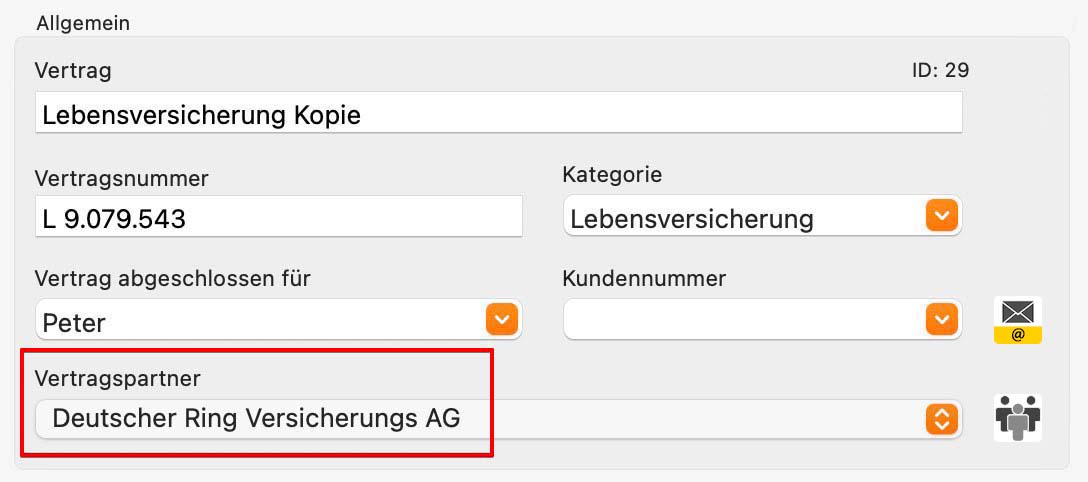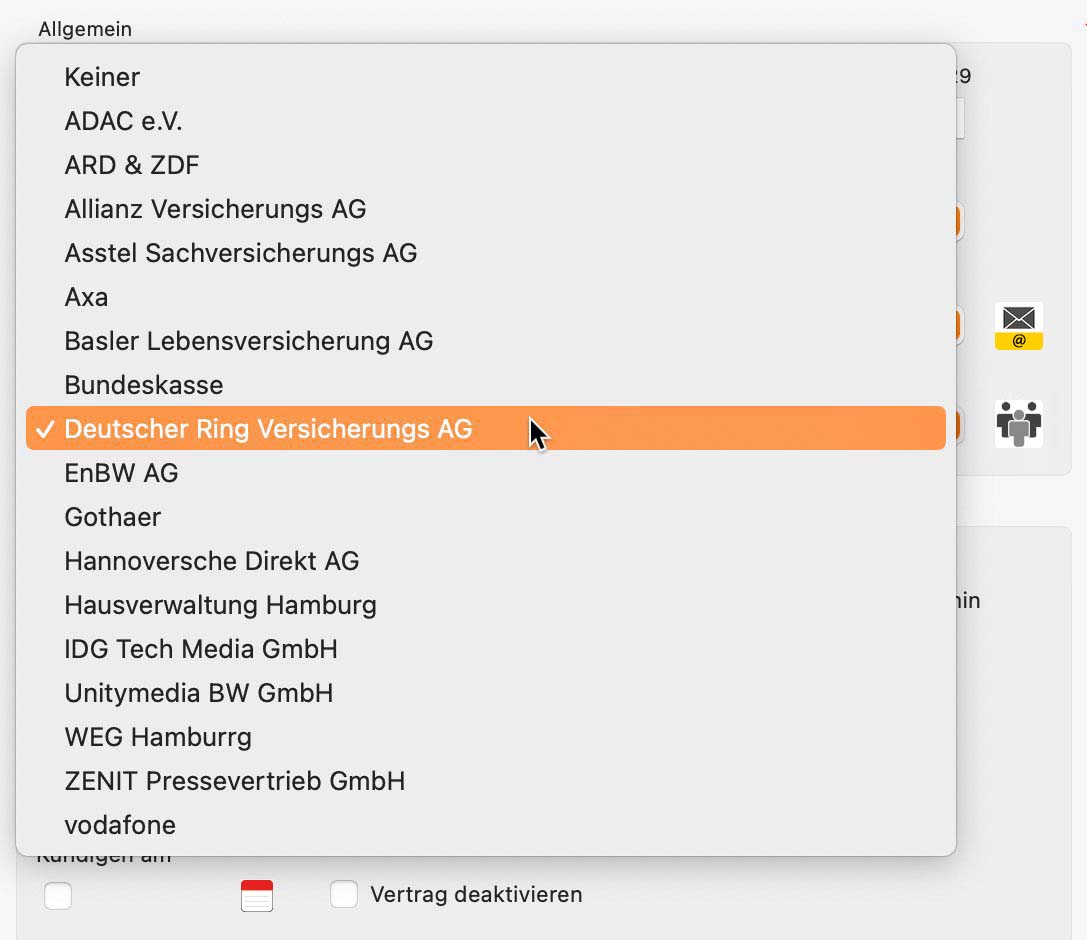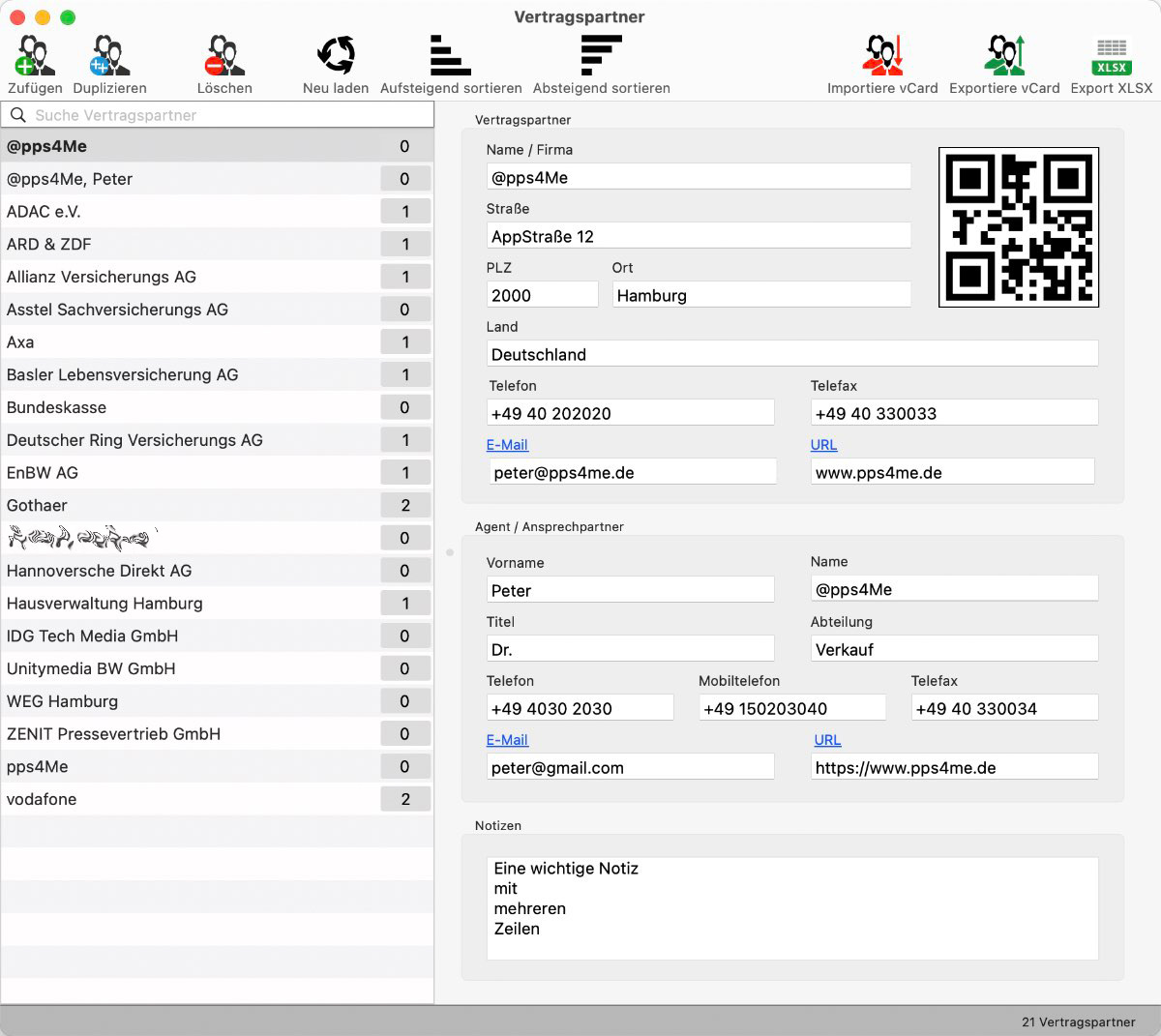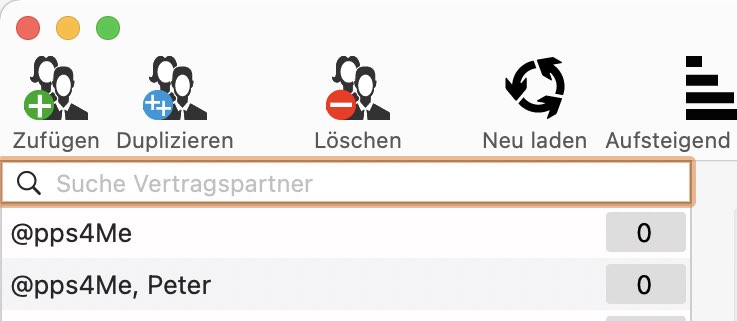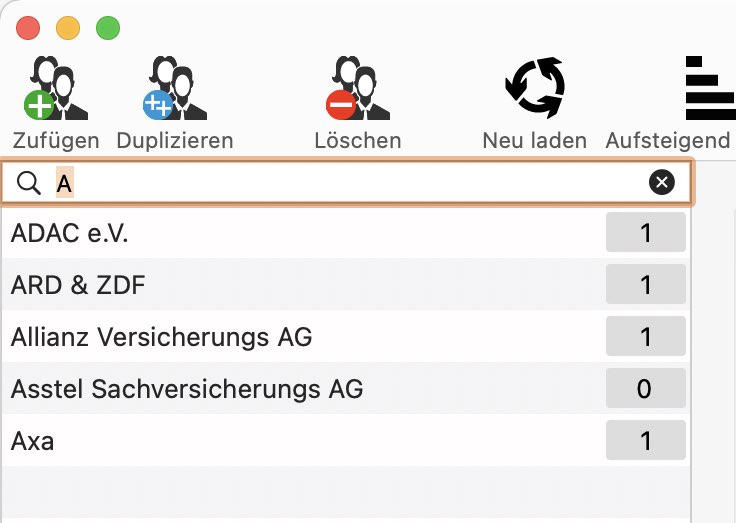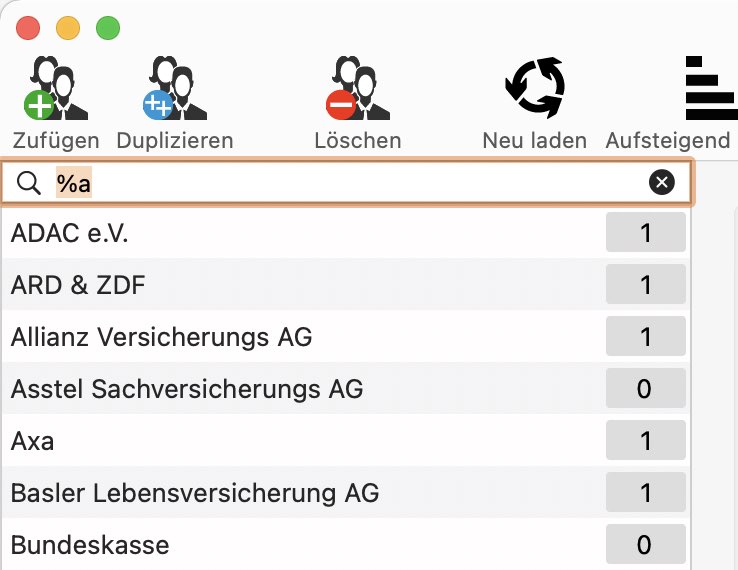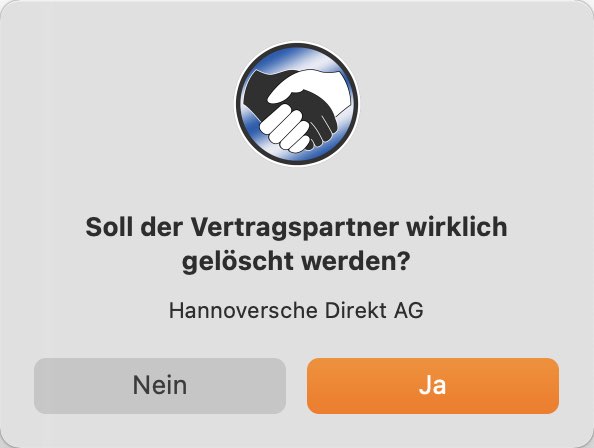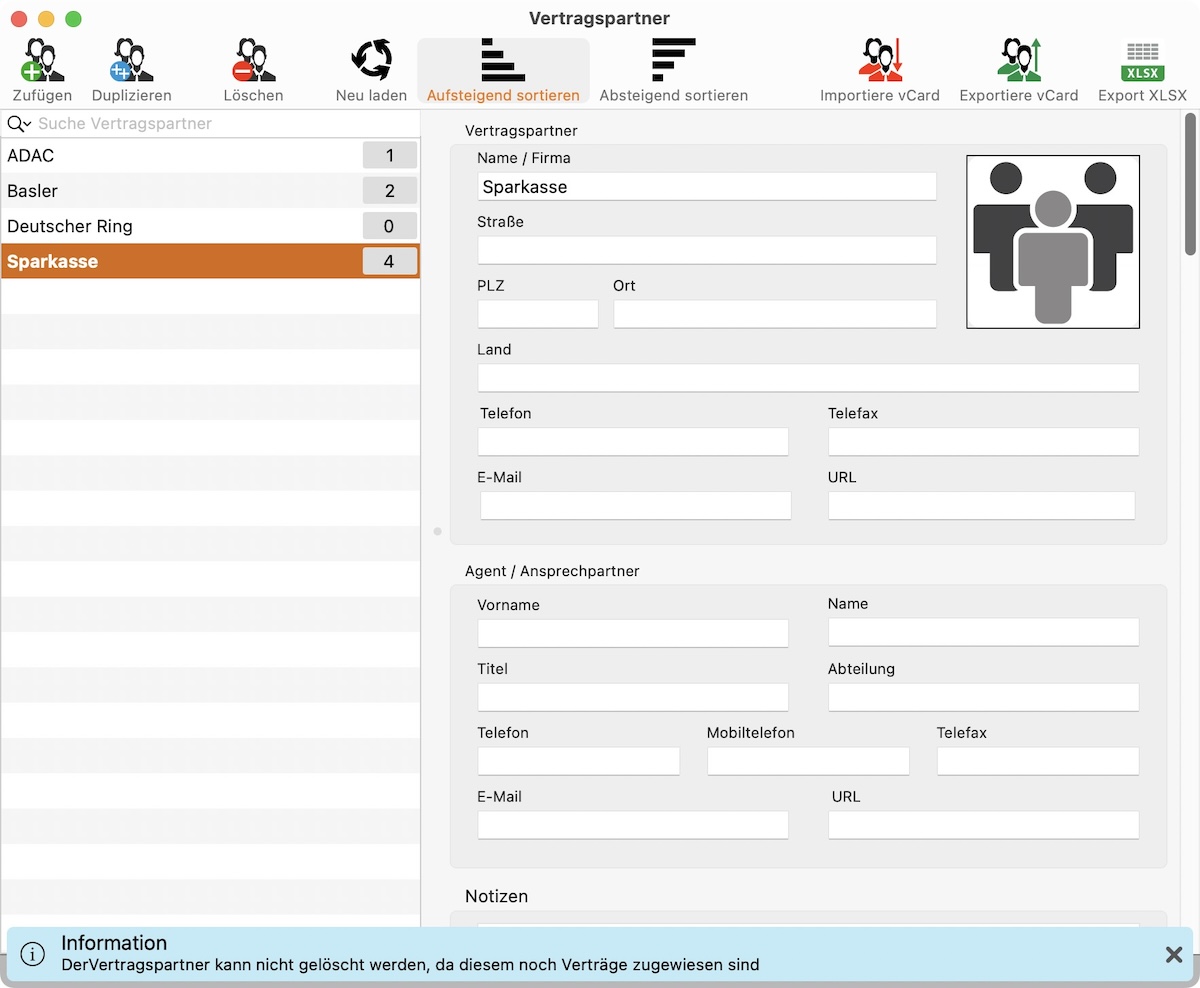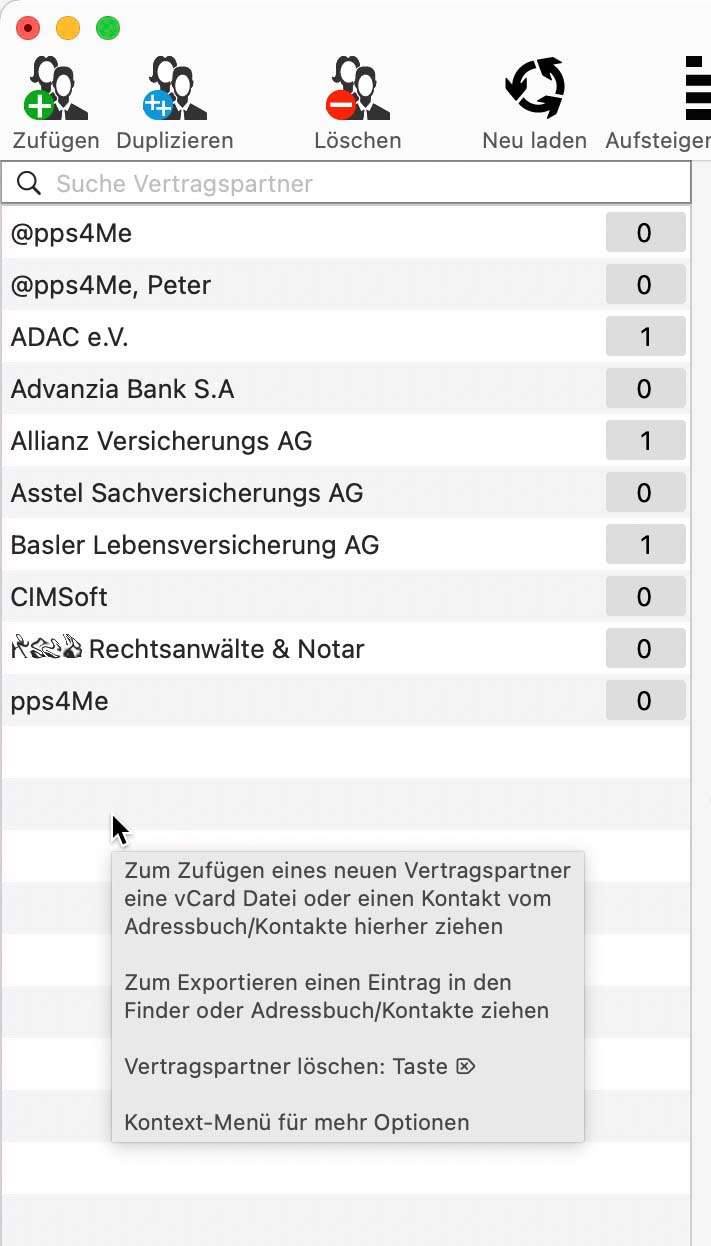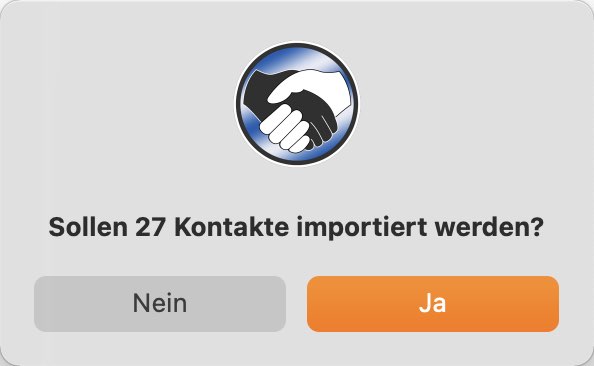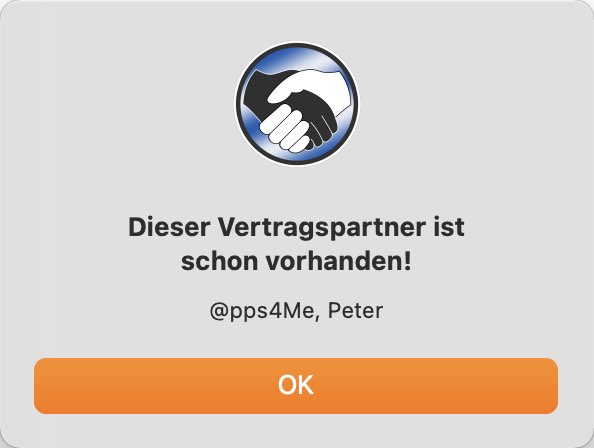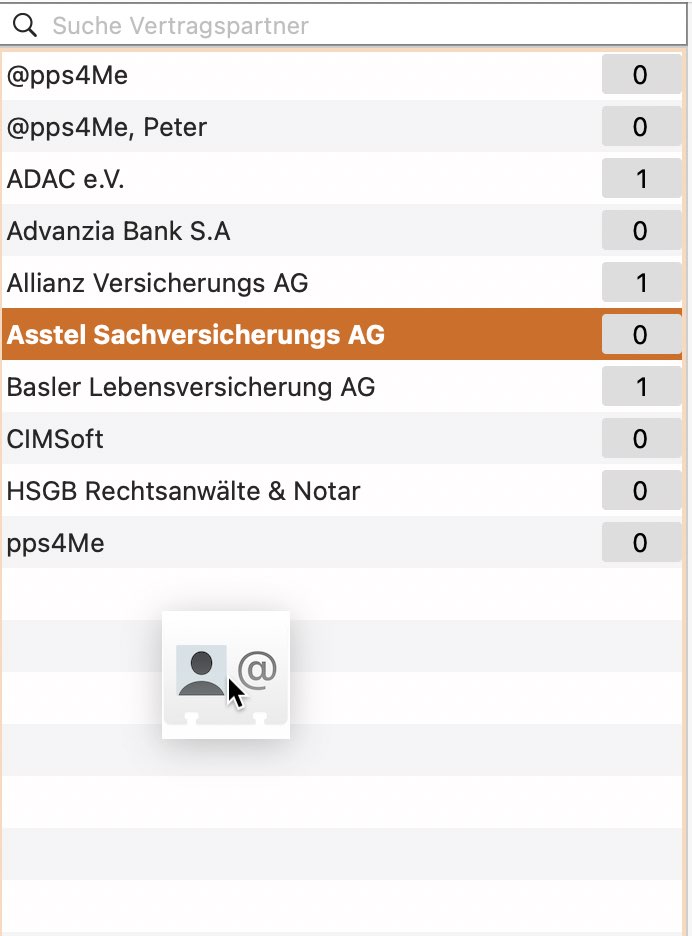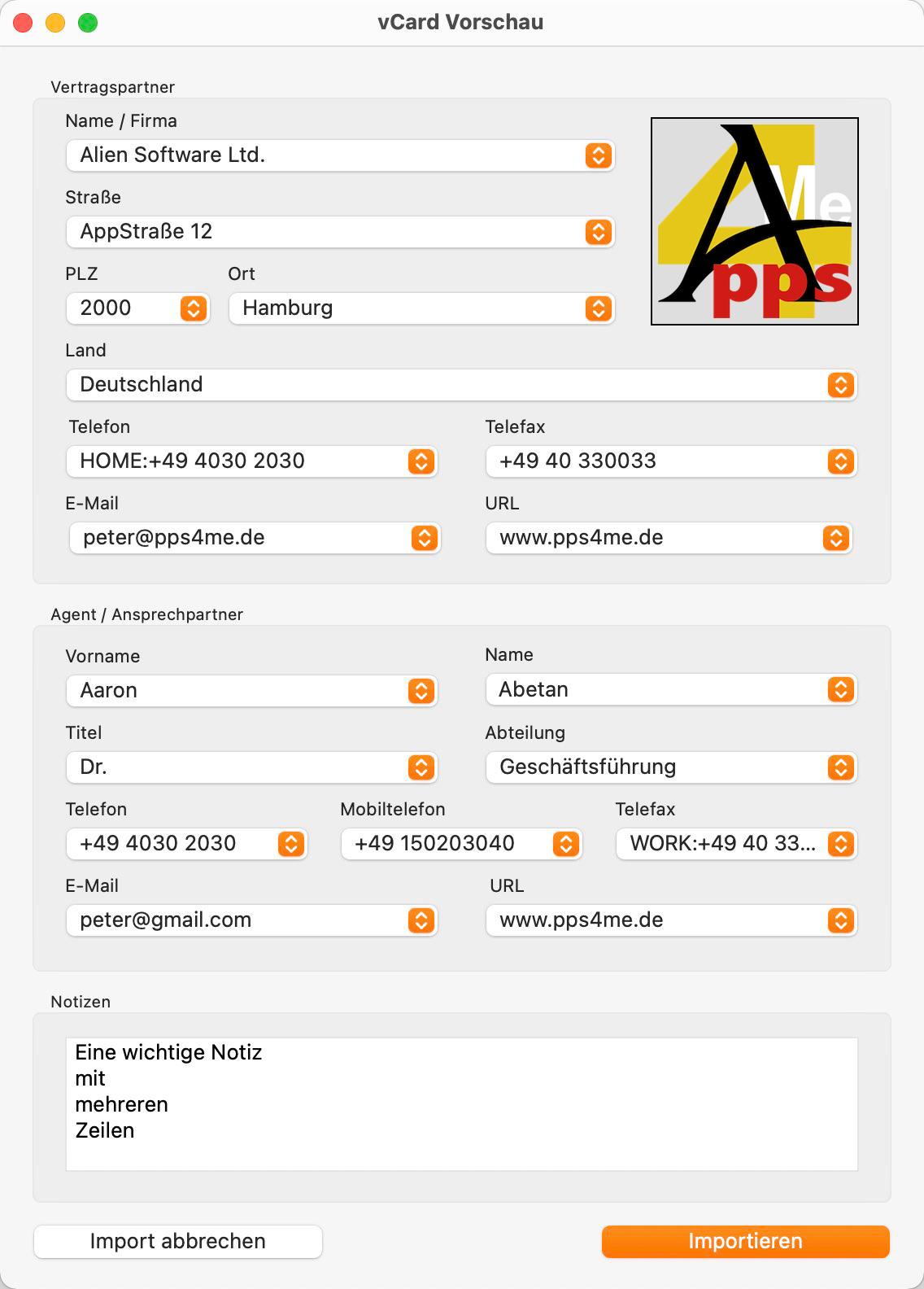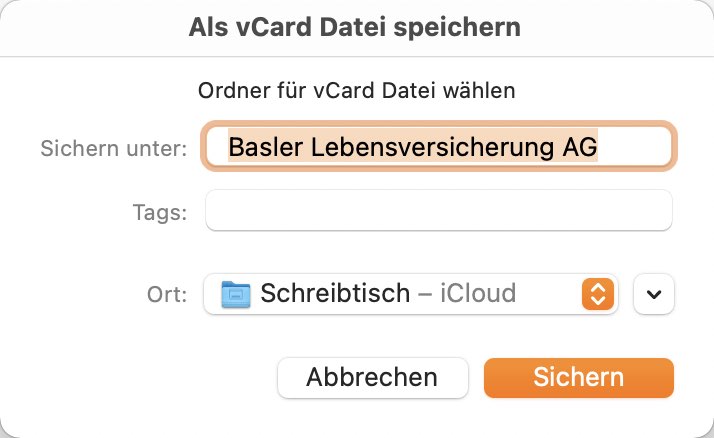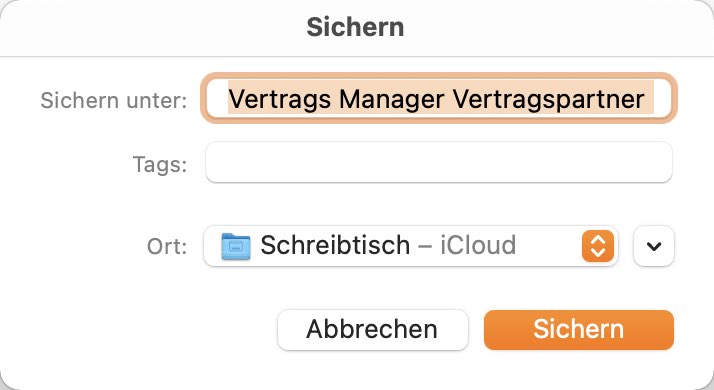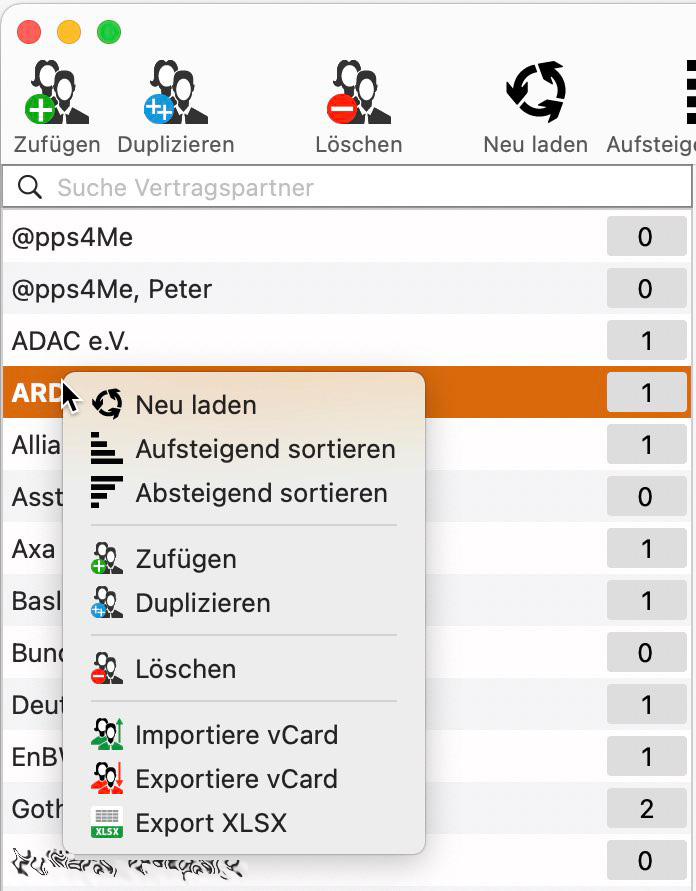Vertrags Manager
VERTRAGSPARTNER MIT «VERTRAGS MANAGER» VERWALTEN |
Die Verwaltung der Vertragspartner kann direkt mit dem »Vertrags Manager» vorgenommen werden. Damit du diese Funktion verwenden kannst, muss die Verwaltung der Kontakte über den »Vertrags Manager», in den Einstellungen aktiviert sein. Siehe dazu "Vertragspartner verwalten". Wähle einfach einen Eintrag aus dem Popup-Menü aus.
Zur Verwaltung der Kontakte des «Vertrags Managers» klicke auf das Icon "Vertragspartner" im Toolbar Menü.
Oder klicke auf das Kontakte Symbol rechts neben dem Feld "Vertragspartner".
Oder verwende das Menü "Extras => Vertragspartner verwalten".
Danach öffnet sich das Fenster "Vertragspartner" mit allen Kontakten des «Vertrags Managers». Die Zahl hinter jedem Vertragspartner zeigt die Anzahl der zugewiesenen Verträge an (inklusive "inaktive Verträge" und Verträge die sich im Papierkorb befinden) an.
Hier können Vertragspartner zugefügt, geändert und gelöscht werden, sowie auch importiert und exportiert werden.
Vertragspartner Suchen Um einen Vertragspartner zu suchen gibst du den gesuchten Namen oder einen Teil davon in das Suchfeld ein.
Die Standard-Suche ist immer "Beginnt mit".
Möchtest du nach einem Vertragspartner suchen, der einen bestimmten Text enthält, da gib vor dem Suchtext ein %-Zeichen ein.
Vertragspartner zufügen Klicke auf das Icon "Vertragspartner zufügen" und gib die notwendigen Werte in die entsprechend Felder ein. Alle Änderungen werden automatisch gespeichert. Vertragspartner duplizieren Wähle einen Vertragspartner aus der Liste aus und klicke auf das Icon "Vertragspartner duplizieren". Ändere die notwendigen Werte in die entsprechend Felder. Alle Änderungen werden automatisch gespeichert. Vertragspartner löschen Wähle einen Vertragspartner aus der Liste aus und klicke auf das Icon "Vertragspartner löschen". Es erfolgt nochmals eine Abfrage ob der Vertragspartner wirklich gelöscht werden soll.
Ist der Vertragspartner noch in einem Vertrag enthalten, so kann dieser nicht gelöscht werden.
Alle Vertragspartner neu laden Klicke dazu auf das Icon "Neu laden" im Toolbar Menü.
Vertragspartner aufsteigend sortieren Klicke dazu auf das Icon "Aufsteigend Sortieren" im Toolbar Menü.
Vertragspartner absteigend sortieren Klicke dazu auf das Icon "Absteigend Sortieren" im Toolbar Menü.
Vertragspartner über eine vCard Datei importieren Klicke dazu auf das Icon "Import vCard" im Toolbar Menü.
Wählen eine vCard Datei (mit der Erweiterung .vcf) aus. Der gewählte Kontakt wird als neuer Vertragspartner eingetragen.
Enthält die vCard-Datei mehrere Kontakte, so werden alle darin befindlichen Kontakte importiert.
Ist der Firmenname oder der Name, Vorname der Kontaktperson schon als Vertragspartner vorhanden, so wird dieser Eintrag nicht importiert.
Vertragspartner über Drag and Drop einer vCard Datei importieren Ziehe dazu eine vCard Datei vom Finder oder einen Kontakt aus den macOS Kontakten auf die Liste der Vertragspartner.
Vorschau der vCard Daten Beim Import einer vCard Datei (macOS Kontakt) wird eine Vorschau der Daten angezeigt. Hier können den einzelnen Feldern verschiedene Werte zugefügt werden, wenn für dieses Feld mehrfache Daten in der vCard Datei gefunden wurden.
Vertragspartner als vCard Datei exportieren Wählen einen Vertragspartner aus der Liste aus und klicke auf das Icon "Export vCard" im Toolbar Menü.
Wählen einen Ablageort für die vCard Datei aus.
Der Export als vCard Datei kann auch per Drag and Drop durchgeführt werden. Ziehe dazu einen Vertragspartner aus der Liste der Vertragspartner auf den Desktop oder einen beliebigen Ordner im Finder.
Alle Vertragspartner als Excel® XLSX Datei exportieren Klicke dazu auf das Icon "Export XLSX" im Toolbar Menü.
Wählen einen Ablageort für die Excel Datei aus.
Es werden alle verfügbaren Felder des Vertragspartners exportiert. Enthält ein Kontakt ein Foto, so wird dies ebenfalls exportiert. Alle Felder für E-Mail und URL werden mit einem Hyperlink (mailto:, https://) exportiert. Alle Funktionen stehen auch über das Kontext-Menü zur Verfügung.
|